PCでゲームをするときにマウスやキーボードで遊んでいる方も多いと思いますが、そうした場合に面倒なのが「ゲーム中に連打を要求された時」です。
コントローラーの操作に比べてマウスの連打は指が非常に疲れるうえ、連打をするときにマウスのクリックをする部分を壊してしまわないか心配になることも多いです。
そうした時に「マウスを連打してくれるツールが」あれば便利だと思います。今回はマウスを指定した間隔で連打してくれる『連打くん』の使い方について説明を行っていくので、マウス連打を自動化したい方はぜひ参考にしてください。
見出し
マウス連打が可能なフリーソフト『連打くん』の使い方
それではここからはマウス連打が可能な『連打くん』の使い方について解説を行っていきます。画像付きでダウンロード方法・操作方法についてお伝えするので、ぜひ参考にして下さい。
手順① ダウンロードページを開いて「ダウンロードはこちら」をクリックして進んでソフトをダウンロードする
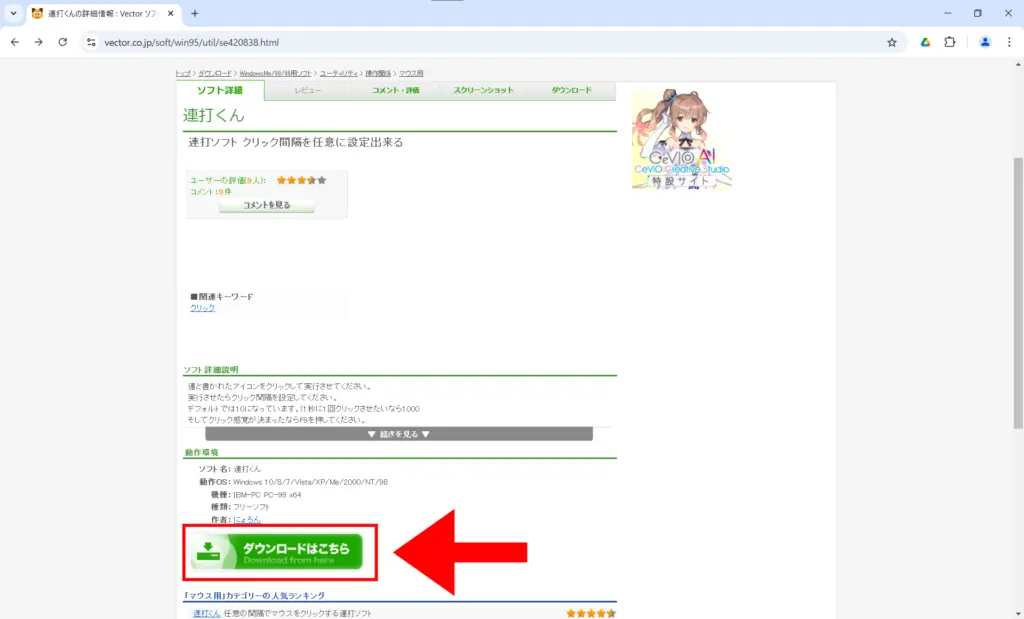
なお、ファイルをダウンロードするには「ダウンロードはこちら」のボタンを何度かクリックする必要があります。
手順② ダウンロードしたファイルを解凍して、「連打くん.exe」を起動する
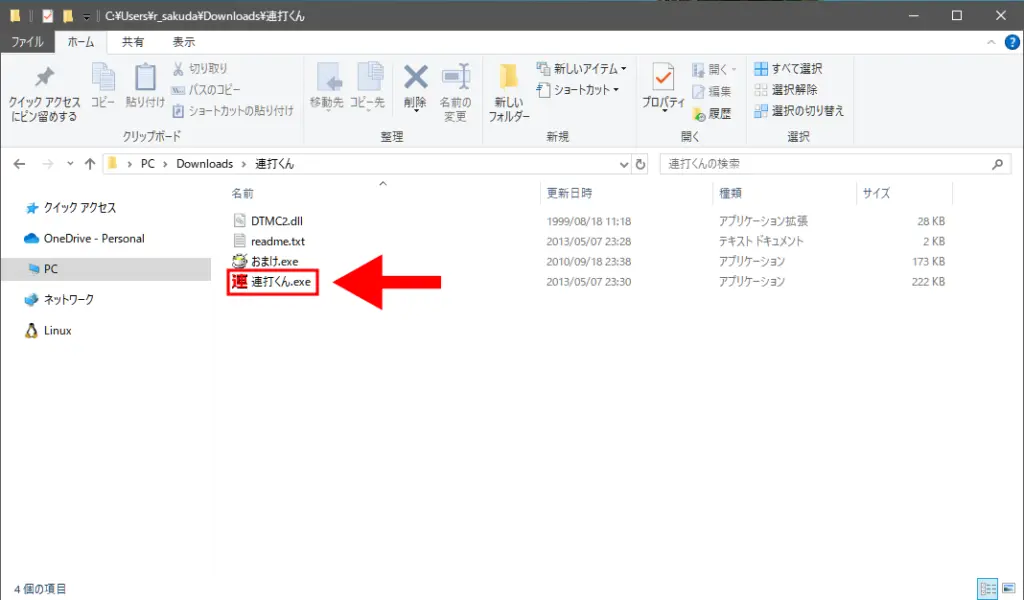
ダウンロードしたファイルはzipで圧縮されています。ファイルを「右クリック→解凍」などでファイルの解凍が出来るので、ソフトを起動する前に解凍を行ってあげましょう。
手順③ ソフトの画面が出てきたら連打間隔を入れる(単位はミリ秒)

ソフトの実行に成功したら、画面に連打間隔を入れてあげましょう。初期状態では「10(ms)」になっていますが、これは「1秒間に100回連打を行う」という意味で、数字が小さければ小さいほど連打の回数が多くなります。
ただ、連打間隔が小さすぎると正常にソフトが動作しないようです。デフォルトの「10(ms)」もかなり小さく不具合が起こる可能栄もあるので、個人的には1秒間に10回連打する「100(ms)」などでも十分良いと思います。
手順④ 「F9」で連打を実行して「F10」で連打を停止する

ソフトを開いた状態でキーボードの「F9」を押すと連打が開始されます。
なお、連打が有効になっている間は画面の文字が「実行中」に変わります。実行中になるとマウスのカーソルの場所で自動的にクリックの連打が実行されます。連打を止めたい場合は「F10」を押すと止まります。
よくある質問・注意点
Q.1 連打の開始キー(F9)と終了キー(F10)は変更できないの?
キーは変更できません。もしショートカットキーを変更したいなら別ソフトを選ぶしかありません。
例えば『連打スイッチ』『Lunatic Mouse』などの連打ソフトなら、開始キーと終了キーを変更することが出来ます。
Q.2 連打が開始されているかどうかどうやったら見れるの?
連打が有効になっている場合、ソフトの画面の「連打くん」という文字が「実行中」に変わります。
ソフト画面は常に最前列に出てくるようになっているので、現在連打が有効になっているかどうかはこの画面で判断できます。
Q.3 キーボードの連打は出来ないの?
『連打くん』ではキーボードの連打は出来ません。もしキーボードの連打が出来るフリーソフトをお探しなら下記の記事をご覧ください。

Q.4 連打が反応しない時があるのは何故ですか?
クリック間隔を短いと、環境によってはうまく連打が出来ない場合があります。
デフォルトでは「10ms(1秒間に100回)」になっていますが、もし動作しない場合は「100ms」や「200ms」などに変えてみましょう。
Q.5 『連打くん』のソフトの画面が勝手に消えてしまう
ソフトの仕様上「Escapeキー」を押すとソフトが閉じてしまいます。
もしゲーム等で「Escapeキー」を押す必要があるなら、ゲームの設定でキーコンフィグで「Escapeキー」を他のキーに変えることで回避できます。
Q.6 ゲームで使ったりしても大丈夫?
オフラインゲームなら問題ないと思いますが、オンラインゲームだとチート行為としてアカウントがBANされる可能性があるので使用しない方が良いです。
どうしてもオンラインゲームで使用したい場合、利用規約で連打ツールの使用が禁止されていないかや、過去に連打ツールでBANされた等の報告が無いか調べてみましょう。
まとめ:無料のマウス連打ツール『連打くん』を使えばゲームが便利に!
今回の記事では、マウスの連打ツール『連打くん』について紹介させていただきました。
『連打くん』では、F9で連打を開始、F10で連打を停止することが出来ます。また、連打間隔の変更機能もあるので「1秒間に10回連打」「1秒間に100回連打」などのように連打速度も自由に決めることが可能です。
連打ツールを使えばマウスを何度もクリックする手間がなくなるので、腱鞘炎予防やマウスの故障対策にもつながるので、ぜひ使用してみてください!


